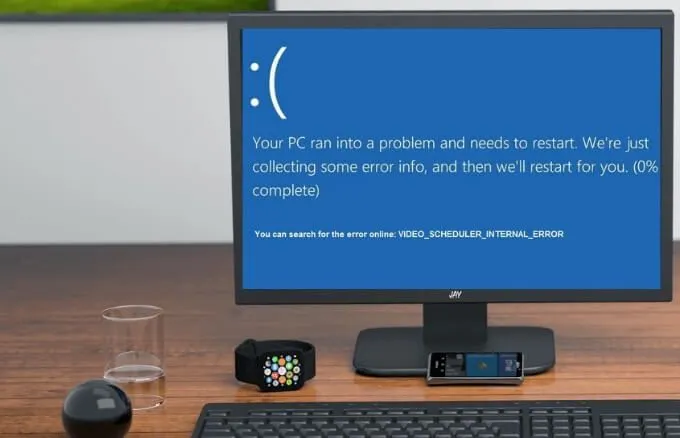Ít có điều gì khó chịu hơn việc máy tính của bạn chuyển sang màu xanh khi bạn đang duyệt hoặc tình cờ xem phim. Không những thế bạn còn gặp phải lỗi mà bạn không biết phải làm thế nào để khắc phục.
Màn hình xanh chết chóc (BSOD) có nhiều dạng, mỗi dạng có thể ảnh hưởng đến chức năng PC của bạn. Trong số đó có video_scheduler_internal_error, có thể hiển thị khi bạn đang lướt web hoặc sử dụng phần mềm nào đó trên máy tính Windows của mình.
May mắn thay, có một số bản sửa lỗi có thể xảy ra đối với lỗi nội bộ của bộ lập lịch video trong Windows 10.
Nội dung bài viết
Lỗi nội bộ của bộ lập lịch video trong Windows 10 là gì?
Lỗi nội bộ của bộ lập lịch video là một lỗi mã dừng Windows 10 khó hiểu, cho biết rằng bộ lập lịch video đã phát hiện ra một vi phạm nghiêm trọng.
Lỗi do những nguyên nhân khác nhau bao gồm thay đổi phần mềm hoặc phần cứng, nhiễm phần mềm độc hại hoặc vi rút, Windows đăng ký bị hỏng, cạc đồ họa được ép xung, phần mềm bảo mật không tương thích hoặc trình điều khiển cạc đồ họa lỗi thời trong hệ điều hành.

Khi bạn gặp lỗi trình lập lịch video, máy tính của bạn có thể bị treo trong vài phút rồi khởi động lại, tất cả đều có thể gây khó chịu cho nhiều người dùng, đặc biệt là nếu bạn không lưu công việc của mình.
Cách khắc phục lỗi nội bộ của bộ lập lịch video trong Windows 10
Phần này phác thảo một số giải pháp khả thi mà bạn có thể sử dụng để khắc phục lỗi mã dừng nội bộ của bộ lập lịch video trong Windows 10. Thực hiện theo từng bước theo thứ tự cho đến khi lỗi không xuất hiện lại.
Sửa chữa nhanh chóng
- Làm sạch bụi khỏi PC của bạn và đảm bảo bộ xử lý đồ họa (GPU) của bạn nhận được luồng không khí thích hợp (xem hướng dẫn của chúng tôi về cách làm sạch PC của bạn).
- Kiểm tra bất kỳ sự cố phần cứng nào, đặc biệt là trong GPU.
- Nếu lỗi xuất hiện sau khi bạn cài đặt phần mềm hoặc thực hiện các thay đổi đối với phần cứng trên PC, hãy hoàn nguyên các sửa đổi đó.
- Chạy quét chống vi-rút. Lỗi mã dừng nội bộ của bộ lập lịch video có thể xảy ra do nhiễm phần mềm độc hại hoặc vi rút. Nếu bạn đang sử dụng Bộ bảo vệ Windows hoặc phần mềm chống vi-rút của bên thứ ba mạnh, đáng tin cậy, hãy quét PC của bạn để loại trừ sự tồn tại của vi-rút và bất kỳ mối đe dọa nào như vậy.
- Tạm thời vô hiệu hóa phần mềm chống vi-rút của bạn vì chúng có thể gây xung đột với thẻ video hoặc hệ điều hành của bạn và gây ra lỗi mã dừng. Nếu phần mềm chống vi-rút không phải là vấn đề, hãy bật lại phần mềm chống vi-rút để giữ cho PC của bạn được bảo vệ.
- Tắt hoặc tắt tính năng tăng tốc phần cứng trong trình duyệt của bạn. Mở trình duyệt Chrome, chọn Menu> Cài đặt> Nâng cao> Hệ thống và bỏ chọn Sử dụng tính năng tăng tốc phần cứng khi có sẵn cái hộp.
Chạy CHKDSK để kiểm tra lỗi ổ cứng
Chkdsk hoặc kiểm tra đĩa là một tiện ích trong Windows 10 Command Prompt để kiểm tra mọi lỗi logic và vật lý trong hệ thống tệp và siêu dữ liệu hệ thống tệp của một ổ đĩa.
Nếu có bất kỳ thành phần nào bị trục trặc hoặc bị hỏng trên đĩa hoặc ổ cứng, lệnh chkdsk sẽ đánh dấu chúng là không hợp lệ và khôi phục mọi thông tin vẫn còn nguyên vẹn.
Bạn có thể chạy chkdsk từ Command Prompt hoặc từ My Computer. Đối với hướng dẫn này, chúng tôi sẽ sử dụng Command Prompt.
- Để bắt đầu, hãy chọn Khởi đầu và nhập cmd trong hộp tìm kiếm. Từ kết quả tìm kiếm, hãy chọn Chạy như quản trị viên.

- Tiếp theo, nhập lệnh này vào cửa sổ Command Prompt: chkdsk C: / f / r / x. Sau đó nhấn Đi vào.

/ F / r / x là các tham số thực hiện các chức năng khác nhau như sau:
- / f cố gắng sửa bất kỳ lỗi nào mà tiện ích chkdsk tìm thấy
- / r định vị các thành phần xấu và khôi phục mọi thông tin có thể đọc được
- / x buộc tháo ổ đĩa bạn đang kiểm tra trước khi chkdsk bắt đầu quét
Nếu chkdsk không tìm thấy bất kỳ lỗi nào, bạn sẽ nhận được thông báo cho biết không tìm thấy lỗi nào, nhưng nếu tìm thấy lỗi, bạn sẽ được nhắc khởi động lại máy tính của mình để sửa chữa hệ thống tệp hoặc lên lịch cho lần khởi động lại tiếp theo PC của bạn.
Chạy quét SFC để kiểm tra tệp hệ thống Windows

Trình kiểm tra tệp hệ thống (SFC) quét PC của bạn và sửa chữa các tệp hệ thống. Ngoài ra, nó kiểm tra tất cả các tệp Windows quan trọng và thay thế bất kỳ tệp nào gặp sự cố.
Xem hướng dẫn của chúng tôi về cách chạy quét SFC để khắc phục hoặc sửa chữa các tệp hệ thống bị hỏng.
Cập nhật trình điều khiển cạc đồ họa
Trình điều khiển cạc đồ họa đã lỗi thời hoặc bị hỏng có thể gây ra lỗi nội bộ của bộ lập lịch video trong PC của bạn. Rất may, Windows giúp bạn dễ dàng cập nhật trình điều khiển.
- Để làm điều này, hãy nhấp chuột phải Bắt đầu> Trình quản lý thiết bị.

- Chọn Bộ điều hợp hiển thị danh mục, nhấp chuột phải vào trình điều khiển cạc đồ họa của bạn và chọn Cập nhật driver.

- Làm theo lời nhắc trên màn hình của bạn để hoàn tất quá trình cập nhật trình điều khiển và sau đó khởi động lại PC của bạn để thực hiện các thay đổi.
Ghi chú: Đôi khi máy tính của bạn có thể không xử lý được cài đặt cạc đồ họa hiện tại của bạn. Trong những trường hợp như vậy, bạn có thể điều chỉnh cài đặt về chất lượng hoặc hiệu suất thông qua phần mềm hoặc bảng điều khiển của thẻ. Nếu bạn đang sử dụng cạc đồ họa NVIDIA, hãy xem hướng dẫn của chúng tôi về cách cập nhật trình điều khiển NVIDIA để có hiệu suất tốt nhất
Cập nhật Windows
Bản cập nhật Windows có vẻ khó chịu, đặc biệt nếu chúng có xu hướng hiển thị thường xuyên. Tuy nhiên, các bản cập nhật này đi kèm với các bản vá lỗi hoặc bản cập nhật phần mềm mới rất quan trọng để PC của bạn chạy đúng cách.
Để kiểm tra các bản cập nhật, hãy chọn Bắt đầu> Cài đặt> Cập nhật & Bảo mật> Cập nhật Windows và kiểm tra các bản cập nhật.

Nếu có bất kỳ bản cập nhật nào đang chờ xử lý, hãy đảm bảo tải xuống và cài đặt chúng vào PC của bạn, sau đó khởi động lại sau khi chúng được cài đặt.
Tìm hiểu thêm từ hướng dẫn của chúng tôi về cách khắc phục Bản cập nhật Windows 10 bị kẹt và cách cập nhật Windows mà không cần Windows Update.
Cài đặt lại cạc đồ họa
Nếu bạn có một cạc đồ họa dự phòng hoặc rời, hãy cài đặt nó để xem liệu bạn có còn gặp lỗi mã dừng nội bộ của bộ lập lịch video hay không. Ngoài ra, hãy kiểm tra xem card màn hình có bị hỏng không và cài đặt lại nếu không có vấn đề gì.

Nếu bạn không chắc chắn về cách thực hiện việc này, hãy tìm lời khuyên từ kỹ thuật viên chuyên nghiệp để kiểm tra máy tính cho bạn hoặc tham khảo ý kiến nhóm hỗ trợ của nhà sản xuất thiết bị để được trợ giúp.
Thực hiện khôi phục cài đặt gốc
Nếu vẫn không thành công, hãy bắt đầu lại Windows 10 bằng cách thực hiện khôi phục cài đặt gốc. Bạn có thể làm mới Windows và giữ lại các tệp và ứng dụng của mình hoặc xóa mọi thứ. Đảm bảo rằng bạn đã sao lưu mọi thứ bạn muốn giữ lại trước khi đặt lại PC.

Sửa lỗi BSOD khó chịu cho tốt
Chúng tôi hy vọng bạn thấy hướng dẫn này hữu ích trong việc giải quyết lỗi mã dừng nội bộ của bộ lập lịch video trên PC của bạn. Chia sẻ với chúng tôi giải pháp nào phù hợp với bạn bằng cách để lại bình luận bên dưới.